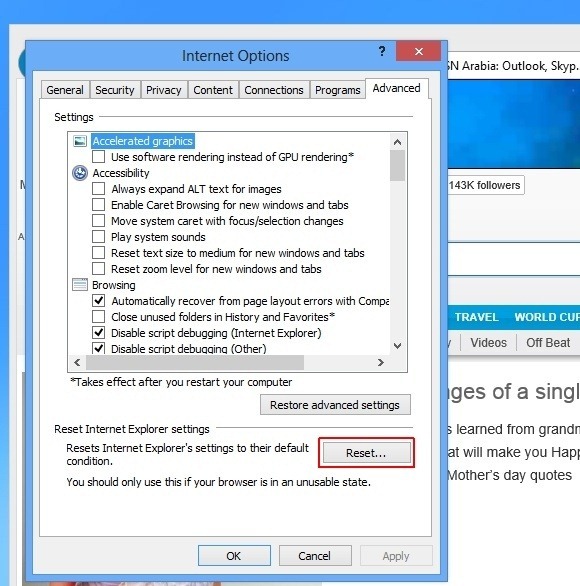Vor kurzem, nachdem ich Microsoft Office 2013 installiert stieß ich auf eine seltsame Fehlermeldung über einen temporären Server-Problem. Es stellte sich heraus, dass ich nicht der einzige mit diesem Problem war. Hier ist eine schnelle und einfache Lösung für das Problem.
MS Office 2013 benötigt, um in Kürze aktiviert nach der Installation
Sobald Office-2013 installiert ist, ist es notwendig, sie innerhalb von wenigen Tagen zu aktivieren wie Powerpoint, Word, Excel, etc. mit den Office-Anwendungen weiterhin
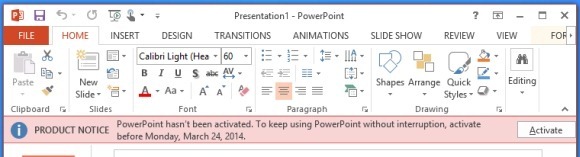
Der Server-Fehler verhindert Aktivierung und macht es unmöglich, Büro 2013 After The Grace Period verwenden
Normalerweise sollten Sie in der Lage sein Amt 2013 zu aktivieren, indem Sie einen Produktschlüssel (Einzelhandel oder Testschlüssel) eingeben; indem sie mit einem Konto anmelden, das ein Abonnement hat. Jedoch können einige Benutzer eine Fehlermeldung angezeigt; "Sorry, wir haben einige temporäre Server - Probleme". Egal , wie oft Sie auf "Try Again" hält der Fehler auftauchen und scheint kein Ende zu haben.
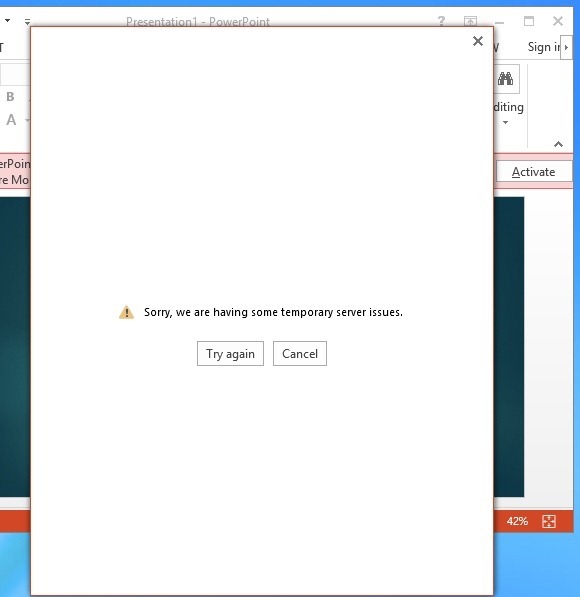
Warum tritt der Fehler auf und wie kann man es beheben?
Die wahrscheinlichste Ursache des Fehlers ist Blockierung des Zugangs zu bestimmten Ports. Einige Benutzer haben berichtet sogar, dass sie in der Lage waren, die Fehler zu beseitigen, indem Sie ihr System auf einem anderen Wi-Fi-Verbindung. Aber das kann nicht eine Wahl für die meisten Nutzer. Aus diesem Grund wir ein paar Abhilfen haben Sie, um dieses Problem zu helfen.
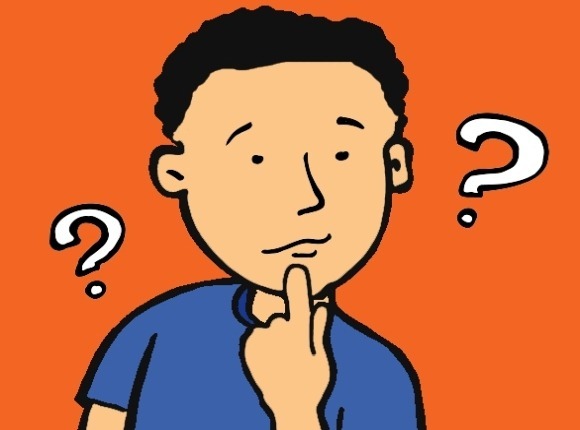
In Product Key über Programme hinzufügen / entfernen
Schritt 1: Um dieses Fehlermeldung erhalten, gehen Sie auf Hinzufügen / Entfernen Programme (Programme und Funktionen) mit der rechten Maustaste auf Microsoft Office 2013 , und wählen Sie Ändern.
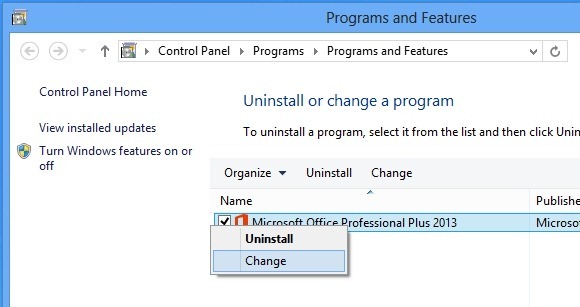
Schritt 2: Im nächsten Schritt wählen Sie einen Product Key - Option ein und klicken Sie auf Weiter.
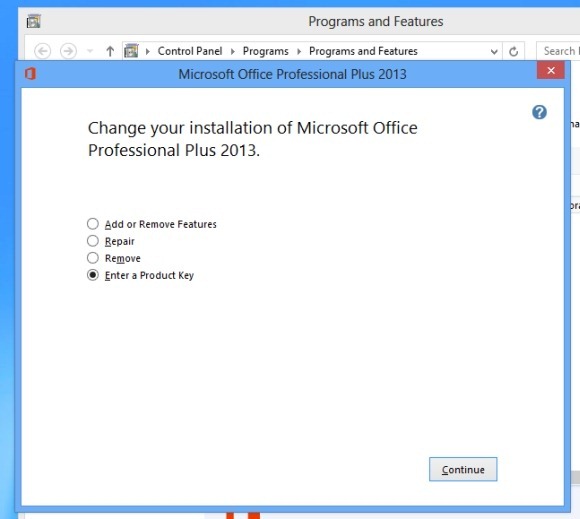
Schritt 3: Geben Sie Ihre Produktschlüssel Büro 2013 und klicken Sie auf Weiter.

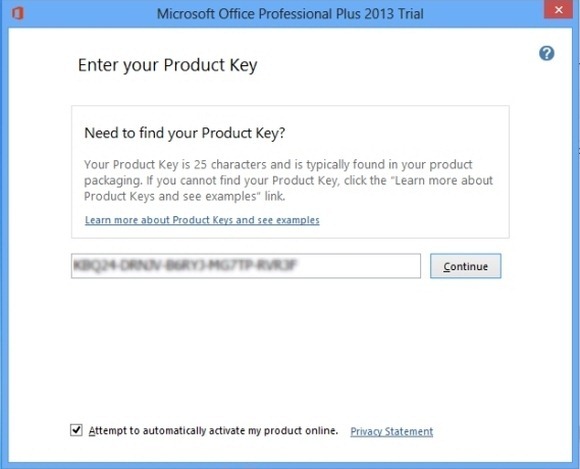
Schritt 4: Klicken Sie erneut auf Weiter weiter zu verfahren ist . Denken Sie daran, dies ist eine Abhilfe; der ursprüngliche Zweck dieser Option ist, Office-2013-Anwendungen hinzuzufügen oder zu entfernen. Es sei denn, das ist, was Sie tun möchten, klicken Sie einfach auf Weiter voranzukommen.
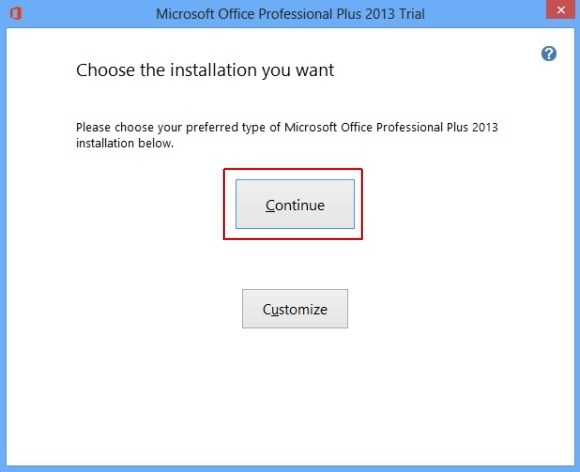
Dies wird Konfigurieren von Office 2013 und aktivieren Sie es in eine Weile.
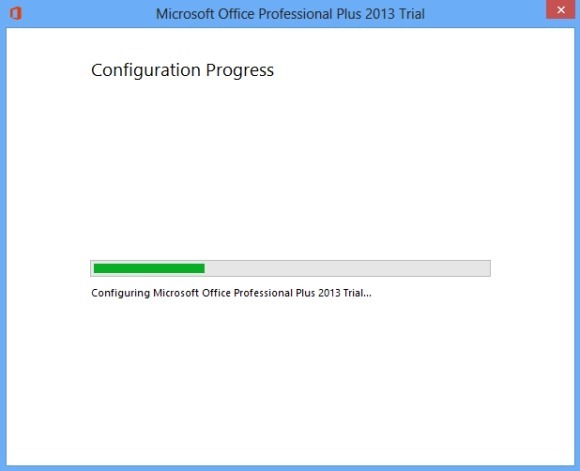
Schritt 5: Sie könnten ein paar zusätzliche Schritte ausführen, wenn Sie eine Office - Anwendung das nächste Mal starten. Dies könnte eine Nachricht wie die sind unten gezeigt, wo eine Aktivierung über das Internet oder das Telefon aufgefordert werden könnten.
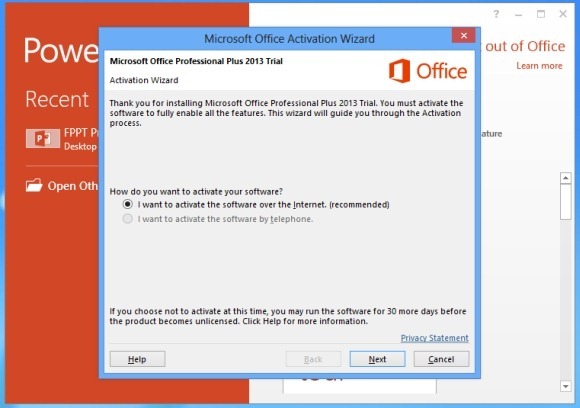
Das Bild unten zeigt eine aktivierte Version von Office 2013 nach der oben genannten Schritte durchführen. Wie Sie sehen können, ist die Aktivierungsaufforderung jetzt weg.
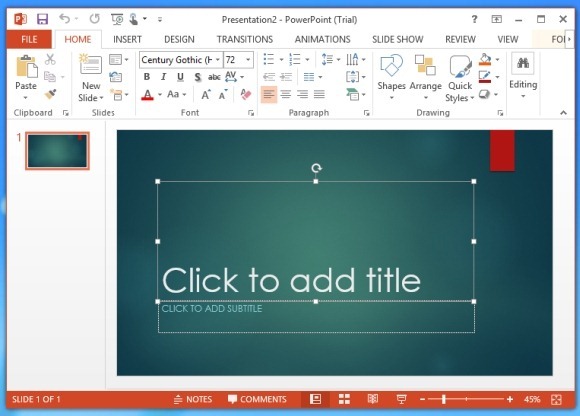
Andere Methoden zur Behebung dieses Fehlers
Es gibt auch andere Methoden, mit denen Sie diesen Fehler zu beheben können. Während die oben genannten Verfahren wurde versucht und von uns getestet, wurden die folgenden Verfahren berichtet worden von anderen Benutzern zu arbeiten.
- Versuchen Sie eine andere Verbindung: Dies ist zwar nicht sehr plausibel , für einige Benutzer sein kann, kann es nicht schaden , einen offenen WLAN-Hotspot an einem öffentlichen Ort zu nutzen oder bei einem Freund zu Hause , um zu sehen , ob Ihr Server Fehler Leiden behoben werden.
- Registry bearbeiten Fix: Dieses Update von einem Benutzer an einem TechNet - Forum vorgeschlagen wurde. Es scheint für einige Benutzer gearbeitet zu haben, aber es wird empfohlen, sehr vorsichtig sein, wenn Sie mit Ihrem Registrierungseinstellungen durcheinander. Wenn Sie möchten, um dieses Update zu versuchen, finden Sie im TechNet Forum mit Details zum Bearbeiten der Registrierung Fix
- Internet Explorer - Einstellungen zurücksetzen: So seltsam es zu sein scheint, haben einige Benutzer berichtet , dass ihre IE - Einstellungen Zurücksetzen der Fehler behoben. Um dies zu tun, öffnen Sie den Internet Explorer und gehen Sie auf Extras -> Internetoptionen -> Erweitert und klicken Sie auf Zurücksetzen. Ist das erledigt, starten Sie Ihr System. Wenn dies für Sie arbeitet, sollte der Fehler nach dem Neustart gehen weg.